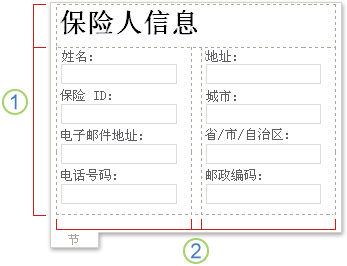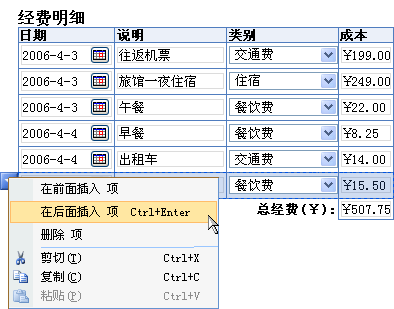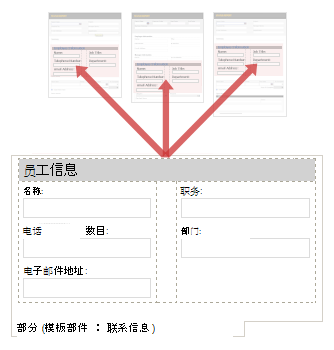注意: 我们希望能够尽快以你的语言为你提供最新的帮助内容。 本页面是自动翻译的,可能包含语法错误或不准确之处。我们的目的是使此内容能对你有所帮助。可以在本页面底部告诉我们此信息是否对你有帮助吗? 请在此处查看本文的 英文版本 以便参考。
本文讨论,而不基于纸张的窗体中使用电子表单收集数据的好处。它还包含一些最佳做法的基于纸张的窗体转换为 Microsoft Office InfoPath 表单模板。
注意: 如果您的基于纸张的表单设计 Microsoft Office Word 或 Microsoft Office Excel 中,您可以使用 InfoPath 导入向导快速将文档或工作簿转换为 InfoPath 表单模板。如果在另一个程序中,创建表单,或者您不能访问窗体的原始源文件,您将需要重新创建纸质表单从 InfoPath 中从头开始。
本文内容
使用电子表格的好处
有许多优点,而不基于纸张的窗体中使用电子表单。这些优点包括:
精确、 一致的数据 纸质表单,通常在错误位置写入信息的人员或曲解填写表单的说明。员工手动为数据库或其他程序 reenters 表单数据时,也会发生错误。查找并修复这些类型的数据输入错误可以很高而且耗时。InfoPath 包括自动的方式来帮助避免数据输入错误的用户的数目。例如,公式可用于自动计算为用户的数值。您也可以使用条件格式用户的注意力吸引到数据,或启用拼写检查器,以便用户可以在提交表单之前检查拼写错误。还有可能会自动填写用户的字段,使用数据库或其他数据存储系统中的现有数据。例如,您可以设计销售的窗体填充员工信息字段自动后,用户在员工 ID 框中输入其标识号。
轻松更新 如果您需要更新现有表单模板,可以对其进行更改、 重新发布它,并将其重新分发给用户。更新会自动进行下次用户打开基于表单模板的窗体。如果发布更新的表单模板时,用户正在脱机工作,,进行更新下一次连接到网络。用户通常不会注意到,出现更新,尽管您可以设计表单模板以提醒用户。
工作流选项 利用工作流功能在 InfoPath 中,您可以增加常见业务流程中的数据传送从一个人为另一种整体效率。工作流可以减少成本和协调业务流程,如项目审批或文档审阅管理和跟踪这些过程涉及人工任务所需的时间。例如,假设基于纸张的费用报表的流程员工填写窗体打印的费用报表的窗体,附加纸张传送名单,然后将其通过办公室之间的邮件发送给经理。审核报告之后, 经理检查传送名单中,在其名称旁边的框,然后将报表发送到财务部门通过办公室之间的邮件。如果财务经理批准报表,然后颁发偿还检查。周可以传递之间初始报告提交和员工接收时,他偿还支票的时间。如果您与Microsoft Office SharePoint Server 2007结合使用 InfoPath,您可以自动执行这种类型的工作流,可以节省大量时间和费用。
与其他系统的集成 您可以与其他产品或技术集成从 InfoPath 表单数据。例如,您可以将表单数据存储在 Microsoft SQL Server 数据库中,或决定,以便您可以将数据提交到数据库直接不支持的 InfoPath Web 服务的基础上设计表单模板。InfoPath Microsoft Office system,包括 Microsoft Office Outlook、 Microsoft Office Excel 和 Microsoft Office Access 中使用许多其他程序和服务器协同工作。除此之外,可以设计和填写 InfoPath 表单 Outlook 电子邮件中,InfoPath 将数据导出到 Excel 工作簿、 InfoPath 将数据提交到 Access 数据库中,或查询从 SharePoint 列表数据。此外,开发人员可以嵌入 InfoPath 控件所使用的自定义业务应用程序在您的公司。
添加安全 纸质表单是不一定安全。他们可以获取错误路由或丢失,其中介绍了潜在敏感信息泄露。InfoPath 的安全模型与相关的安全区域和 Windows Internet Explorer 中的级别设置。这些安全功能,旨在帮助防止不安全的操作,如访问或将数据发送到不受信任的来源的用户的窗体和计算机。InfoPath 提供了其他安全措施,包括保护的表单模板设计、 使用数字签名、 管理合并和提交,如某些表单操作和信任在用户计算机安装的表单。
将纸质表单转换的最佳做法
以下列表介绍纸质表单转换为 InfoPath 表单模板时需要牢记的一些注意事项。
-
使用布局表格来组织表单的节 与纸质表单,应组织电子表格,以便进行填写的人员可以移动窗体以逻辑方式。在 InfoPath 中,您可以使用布局表格组织控件,从另一节分隔开并按住徽标和其他图形。此外,使用布局表格使您能够轻松地对齐文本框、 复选框和其他元素,以便您的表单模板的外观专业和精美的额外的好处。在下面的示例中,版式表格用于组织内节表单模板上的文本框。
1.此布局表格具有两行。
2.三列中有第二行。居中列仅用于间距目的。
-
考虑解决方案可选的信息 纸质表单通常包含特定类别的用户保留的部分。例如,在医院,患者信息窗体可以包含用于填写护士或其他医疗人员而不是患者"用于管理仅"部分。在 InfoPath 中,有多种方法以适应这种类型的可选信息。一个的最佳方法是使用可选节,这是包含其他控件,但不会出现在窗体除非用户选择以将其添加的控件。例如,状态报告表单模板上可以包括一个可选的备注部分。想要添加补充备注的用户可以插入和填写此可选节。其他人都可以将隐藏部分。
您还可以使用条件格式隐藏某些字段,除非在表单中满足特定条件 — 例如,在应用程序表单模板中,您可以隐藏一组字段,直到用户选择一个18 或更早版本的复选框。
-
使用重复的表,而不是常规表格 您可以使用重复表以便节省空间及提供您的用户在填写窗体时程度额外的灵活性。使用重复表时,您的表单模板不需要用户首次打开时显示大量空白的行。相反,用户通常只看到一行,只需时,并在需要添加详细信息。
-
需要确定数据 将纸质表单转换之前,应确定最终需要发生变化的用户将在电子表格中输入的数据。通过您的数据需要提前考虑之前转换纸张窗体中,, 您可以确定您是否拥有需要创建的表单模板的结构。例如,如果用户需要能够快速将表单数据发送来回,并且您不需要重新使用数据,您可能希望发布表单模板作为电子邮件。收件箱中,然后可以在“InfoPath 表单”文件夹存储用户表单。如果其他人需要访问和共享表单数据,您可能希望在运行 Microsoft Windows SharePoint Services 的服务器上的库中存储相关的 InfoPath 表单的集合。如果用户需要访问表单数据中的其他业务应用程序或系统,如费用报表或会计专用应用程序,您可能希望存储公司数据库中的数据。这通常被通过连接到 Web 服务,作为表单模板和数据库或业务系统的中介的表单模板。
-
确定您需要多少个视图 在 InfoPath 中,您可以创建相同的表单模板的不同视图。视图是一种方法来显示表单模板中的数据。例如,如果您要设计许可证申请表单模板,您可用于为电气承包商一个视图填写其他视图,以便接收代理,和第三个视图的调查员批准或拒绝应用程序。通过使用视图,您无需设计和维护相同的业务流程的多个窗体。
-
确定您需要的控件的类型 如果您创建了一个程序如 Word,实际上并不是为了设计窗体,在纸质表单可能使用文本框、 复选框、 按钮和可能的一些其他控件。InfoPath 提供了您可以将其添加到您的表单模板的 30 多个不同的控件。除了标准控件,例如文本框和列表框中,InfoPath 包含新的控件,例如重复表、 选项组以及可选节的数目。这些类型的控件使您可以设计表单模板中适应您的用户。例如,在零用金报销单表单模板中,您可以使用重复表若要允许用户输入尽可能多的零用金项目所需。
-
考虑使用公共组的控件的模板部件 如果您有大量的纸质表单转换,您可以查找常见的分区和可以转换为 InfoPath 模板部件的字段集。模板部件是可供重复使用多个表单模板中保存的表单模板的一部分。典型的模板部件控件和数据源,组成,也可以包括数据连接、 数据有效性和规则等功能。通过创建和使用模板部件,可以帮助确保您的组织中的表单模板中色调、 结构和行为保持一致。例如,人力资源部门可以使用单个联系人信息模板部件中的所有表单模板。
-
启用数字签名 在 InfoPath 中,您可以配置表单模板,以便用户可以登录窗体或整个窗体的某些部分。对表单进行签名有助于验证用户是填写表单的人员,也有助于确保未经修改表单的内容。
-
使用功能,帮助用户填写表单 在 InfoPath 中,您可以分配控件的默认值,以便帮助用户更快地填写表单。例如,在费用报表中,您可以分配的日期选取器控件的默认值为今天的日期。以便当用户输入支出项目费用自动计算,您可以分配到分类汇总和总计字段的公式。您还可以启用拼写检查,以便用户可以检查拼写的问题,他们输入的文本,就像任何其他 Microsoft Office 文档中。然后,如果您想要提供特定于窗体的命令或帮助内容,您可以创建窗体旁边会显示自定义任务窗格 。